Demorou 6 meses, mas estamos aqui anunciando o lançamento da nova versão do Ubuntu … o Ubuntu 15.10 Wily Werewolf.
Está tudo pronto, depois da longa jornada para manter o sistema totalmente funcional e disponível para nossa comunidade de forma gratuita.
Eu nesse post, claro… além de passar o link para você fazer o download do novo Ubuntu 15.10 Wily Werewolf vamos comentar um pouco sobre as suas novidades, e também dar algumas dicas de como você pode experimentar o novo Ubuntu 15.10 … algumas formas para atualizar sua versão atual e também como testar o 15.10 sem precisar reinstalar nada.
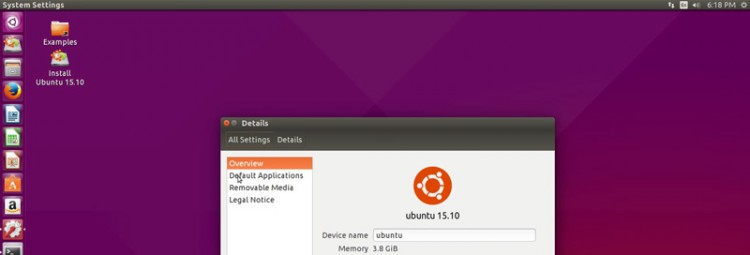
Link para Download do Ubuntu 15.10 Wily Werewolf
Claro que você deve escolher entre o 32 bits e o 64 bits … então abaixo está o link direto para você escolher.
Algumas mudanças do Ubuntu 15.10
Não aconteceram grandes modificações no Ubuntu 15.10 que foi liberado hoje para download, na sua interface, “assim de cara” você irá perceber o papel de parede e também o estilo da barra de rolagem. Portanto se você já é usuário da versão anterior não terá nenhum problema para utilizar o 15.10
Claro, que isso é uma tendência mesmo, pois a grande modificação na interface do Ubuntu já aconteceu em outras versões, já deixou muita gente nervosa e outras felizes, em fim.
Softwares que você poderá utilizar no Ubuntu 15.10
Temos muitas novidades quando comparamos o softwares que você poderá utilizar no Ubuntu 15.10, com várias atualizações.
- Unity polish
- Suporte Steam controller
- Nova scrollbars
- Linux Kernel 4.2
- Atualização de diversos apps, incluindo LibreOffice 5
- Ubuntu Make update
- Novos wallpapers
- Suporte a Python 3.5 … etc …
Novo Wallpaper do Ubuntu 15.10
Fique tranquilo, se você não gostar desse padrão Ubuntu de Wallpaper, dentro do ubuntu 15.10 temos um conjunto muito completo de diversos tipos de Wallpaper que foram criados pela comunidade, houve até um concurso com a participação de alguns profissionais que contribuíram com a criação do novo lote de wallpapers … o nosso famoso papel de parede.
Ubuntu é LINUX! Lembra? Então vamos falar do novo Kernel que está no Ubuntu 15.10
O Kernel do Linux que hoje é o coração no novo Ubuntu 15.10 é a versão 4.2, essa versão do Kernel do Linux foi lançada em Agosto de 2015.
Traz um melhor suporte a hardware, incluindo suporte inicial os processadores de 64 bits “Broxton” chips Atom da Intel.
Há também novo driver GPU AMD Radeon GPUs e sistema de arquivos F2FS que tem suporte a criptografia de arquivos.
Mais uma lista de aplicativos que foram atualizados e estão sendo liberados com o Ubuntu 15.10
Talvez aqui você encontre mais um motivo para atualizar ou até mesmo testar o novo Ubuntu 15.10
- Firefox 41
- Chromium 45
- LibreOffice 5.0.2
- Nautilus (aka ‘Files’) 3.14.2
- Totem (aka ‘Videos’) 3.16
- Rhythmbox 3.2.1
- GNOME Terminal 3.16
- Eye of GNOME 3.16
- Empathy 3.12.10
- Shotwell 0.22
Como atualizar o seu velho ubuntu 15.04 para o novo ubuntu 15.10
Você pode atualizar a sua versão do Ubuntu, e já sair usando o novo Ubuntu 15.10, existem diversas formas de fazer isso, eu irei listar abaixo dois comandos que você pode executar no terminal do seu ubuntu para automatizar esse processo.
sudo do-release-upgrade
Ou chamando o modo gráfico:
update-manager -d
Pronto. Siga as instruções e espere baixar as atualizações do novo sistema. Isso pode demorar mais tempo, pois depende do servidor que você escolheu em Canais de Software. O bom neste processo é que você não perde nenhum arquivo ou programa, mas como em informática nada é 100%, sempre tenha seus BACKUPS!
Para saber mais de comandos que você poderá utilizar no Ubuntu, pegue uma cópia do meu Ebook, o Ebook do Curso Linux Ubuntu, pode clicar bem aqui.
Teste o Ubuntu em uma máquina virtual antes de utilizar em produção
Eu não tenho como saber se você é ou não usuário de Ubuntu, mas vamos imaginar que você tem o seu sistema operacional cheio de arquivos, músicas, fotos etc … etc, fazer um backup agora e instalar um novo sistema operacional para você pode ser um problema … certo? Não! a resposta é não …
Você poderá sim, testar e homologar essa nova versão do Ubuntu, assim como a grande maioria das pessoas fazem, é simples, basta utilizar uma maquina virtual.
Sim você pode rodar um software, como virtualbox por exemplo e montar um ambiente onde você poderá testar sim o novo Ubuntu 15.10.
Se você não sabe como fazer isso, eu posso te ajudar indicando que você baixe uma cópia de mais um ebook que eu criei.
Aprenda Como Usar O VirtualBox – Passo a Passo
Agora um passo a passo que você deve seguir depois de ter instalado o novo Ubuntu 15.10
Ok! … você ficou convencido e acabou de instalar o Ubuntu 15.10, e agora? O que você deve fazer primeiro …
Legal … vamos lá ! Irei criar uma lista de pequenas tarefas que você não poderá esquecer de fazer, mesmo que você tenha instalado o Ubuntu 15.10 em um pequeno ambiente para testes com o Virtualbox, conforme eu também sugeri aqui nesse artigo, e claro você poderá usar o Ebook Aprenda Como Usar O VirtualBox – Passo a Passo para te ajudar nisso também.
1) Verifique se existem atualizações
Tudo bem eu sei, parece muito estranho, você acabou de instalar um novo sistema operacional e eu já estou sugerindo que você verifique se ele tem atualizações.
Antes que você diga, “Pedro você é louco” deixa eu te explicar melhor.
O Ubuntu, assim como o Debian utiliza um gerenciador de pacotes, para controlar e muito bem por sinal todas as atualizações e instalações de novos softwares.
Assim sendo, você acabou de instalar o Ubuntu 15.10, foram mais de 6 meses de desenvolvimento e teste, e mesmo assim, é muito provável que existam novas atualizações, simplesmente por que o Ubuntu 15.10 contem diversos outros pacotes ( pode entender pacotes como softwares ) que servem como base ao sistema como um todo, então é recomendável que você esteja sempre com a ultima versão.
No terminal do Ubuntu você pode utilizar os comandos:
#sudo apt-get update ; sudo apt-get upgrade
Isso vai fazer com que o ubuntu verifique se existem novas atualizações e também já baixe e instale, isso mesmo, tudo isso com esses dois “comandinhos”.
Claro que você pode ir até o menu Ubuntu e abrir o aplicativo “Programas e atualizações”.
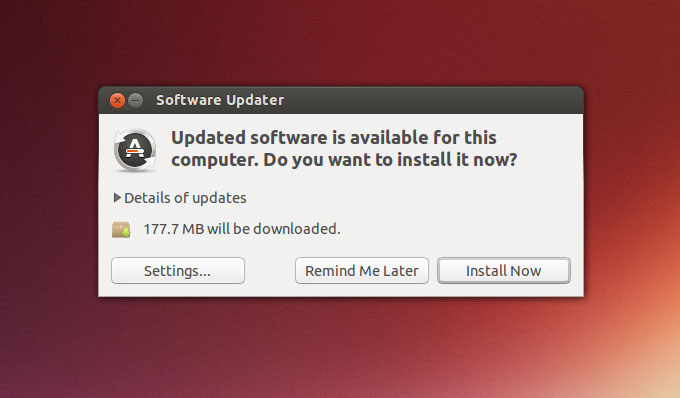
2) Instale os Codecs no Ubuntu 15.10
Não sei se você sabe, mas por questões jurídicas, o Ubuntu não vem com os Codecs para tocar MP3. Mas claro você pode instalar eles.
Ainda bem que o processo de instalação é bem automatizado, no momento da instalação isso pode ser feito marcando uma opção, mas se você esqueceu ao abrir o seu tocador de mp3 você será avisado e direcionado para a central de instalação/atualização para instalar o pacotes Ubuntu restricted extras. ( lembrando quando eu falo pacotes entenda como softwares, veja mais informações sobre no meu ebook: Curso Linux Ubuntu )
Você pode usar o comando abaixo também:
# sudo apt-get -y install ubuntu-restricted-extras
3) Instale os softwares que você mais gosta
É bom lembrar, mesmo se você estiver dando os primeiros passos com o LINUX no seu desktop, fique bem tranquilo, porque o Ubuntu tem milhares de softwares disponíveis a poucos cliques do seu mouse.
Simplesmente abra a Central de Programas do Ubuntu e procure por aplicativos como:
- Gimp: Editor de imagens
- VLC: Famoso Player de videos
- Chromium : Navegador web
- Skype: Famosa plataforma de voip
- Audacity: Editor de sons
- Blender: Para modelagem 3d
E muitos outros é claro…
Agora, se você não achar aquele aplicativo que tanto queria, terá que verificar no site do fabricante, se existe uma versão para Ubuntu, visto que na Central de Programas do Ubuntu só estão os aplicativos homologados e que suas licenças permitem.
- Google Chrome
- Spotify
- Dropbox
E muitos outros tem versões para Ubuntu LINUX.
4) Instale os drives da sua placa de video
Talvez seja preciso instalar os drives da sua placa de video, principalmente se você gosta de jogos.
É bem simples:
Escolha Programas e atualizações (que está nas configurações do sistema), depois escolha a aba, Drives adicionais e siga as instruções.
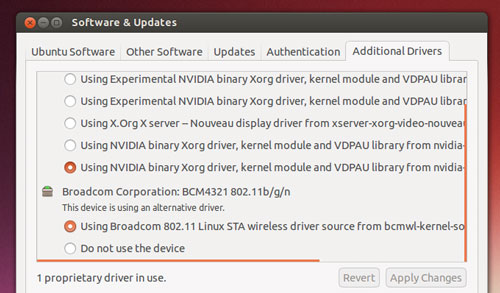
Ubuntu 15.10 não está sozinho, existem diversos sabores de Ubuntu
É bom lembrar, que a turma do UBUNTU não é pequena, existem muitos outros projetos em paralelo, que sim merecem ser lembrados pois fazem um ótimo trabalho para disponibilizar o Ubuntu com outras interfaces.
São eles:
- Kubuntu
- Xubuntu
- Lubuntu
- Edubuntu
- Ubuntu Gnome
- Ubuntu MATE
- Mythbuntu
- Ubuntu Kylin
- Ubuntu Studio
Esses projetos são conhecidos como “flavors” … outros sabores do UBUNTU, principalmente para quem não consegue se adaptar com a interface Unity que o Ubuntu vem adotando.
Download do Kubuntu 15.10 Wily Werewolf
Talvez a mais conhecida, pois o Kubuntu é a versão com interface KDE, que hoje utiliza o Plasma 5.
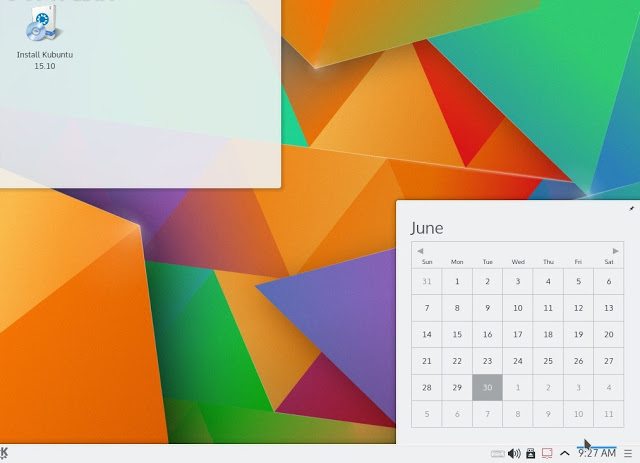
Link para Download do Kubuntu 15.10 Wily Werewolf
Download do Xubuntu 15.10 Wily Werewolf
Essa talvez seja a interface que eu mais goste, o Xubuntu 15.10 utiliza a interface XFCE, e agora já atualizado com o XFCE 4.12.
Link para Download do Xubuntu 15.10 Wily Werewolf
Download do Lubuntu 15.10 Wily Werewolft
Com interface LXDE, ainda mais leve que o Xubuntu.
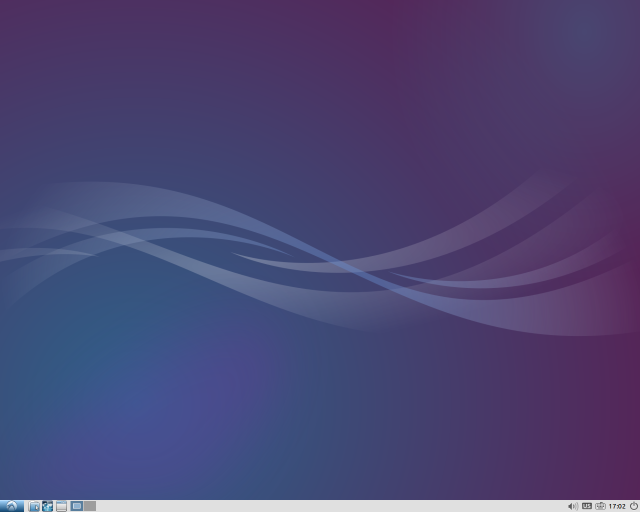
Link para Download do Lubuntu 15.10 Wily Werewolf
Download do Ubuntu Gnome 15.10 Wily Werewolf
Para quem gosta de GNOME ( como eu ) aqui é uma versão que utiliza o Gnome 3.16.
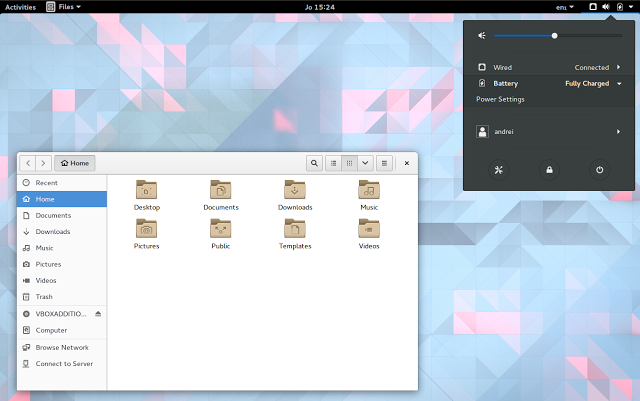
Link para Download do Ubuntu Genome 15.10 Wily Werewolf
Download do Ubuntu MATE 15.10 Wily Werewolf
Aqui está, lembro muito bem que utilizei por anos essa interface com o antigo Gnome 2.
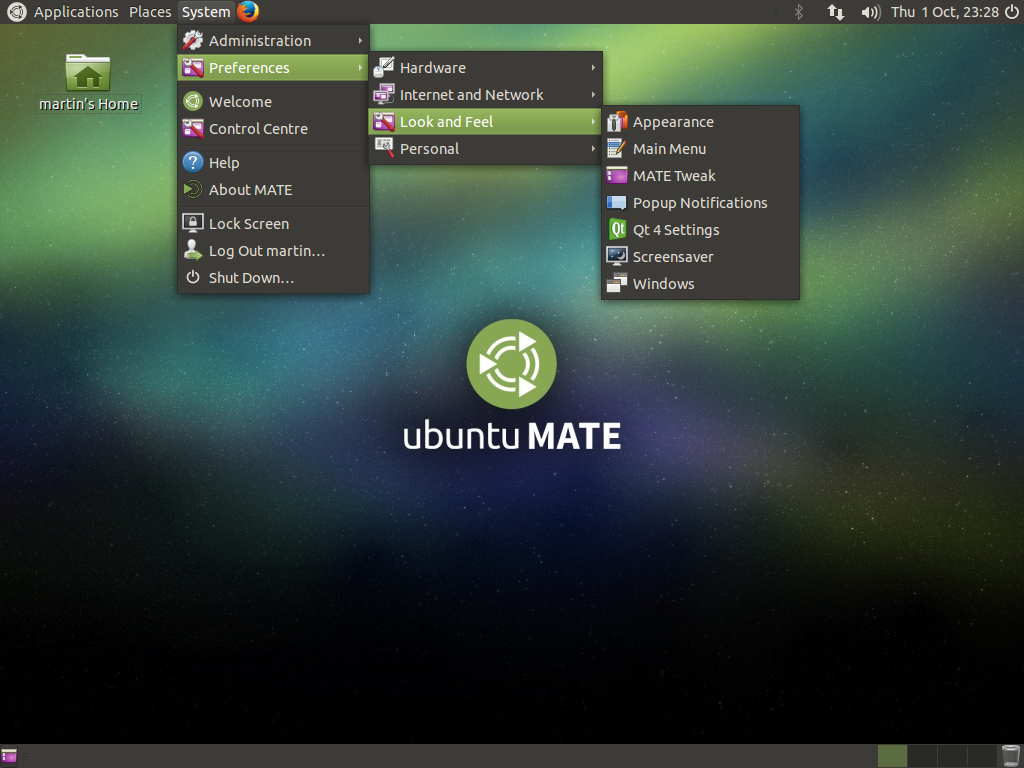
Link para Download do Ubuntu Mate 15.10 Wily Werewolf
Download do Ubuntu Studio 15.10 Wily Werewolf
O Studio é bem conhecido também, muito utilizado para produção de video e audio, multimídia em geral.

Link para Download do Ubuntu Studio 15.10 Wily Werewolf
Então é isso …
Você tem todas as ferramentas nas mãos, agora é só começar os trabalhos de instalação ou atualização do Ubuntu 15.10.
Não esqueça de fazer uma homologação do sistema antes de colocar ele em produção, é algo que eu mesmo que já utilizo LINUX a mais de 14 anos faço e sugiro fortemente que você faça também.
Lembrando que é muito fácil de montar um ambiente para testar o Ubuntu 15.10, utilizando o VirtualBox mesmo que você tenha em seu computador qualquer versão do Windows, Linux ou MacOS.
Se você precisar de ajuda com o VirtualBox baixe uma cópia do ebook que eu criei: Aprenda Como Usar O VirtualBox – Passo a Passo
E você, já começou os trabalhos para testar o Ubuntu 15.10? Deixe um comentário abaixo para eu ficar sabendo o que você está achando dessa nova versão.
Até a próxima.
Pedro Delfino


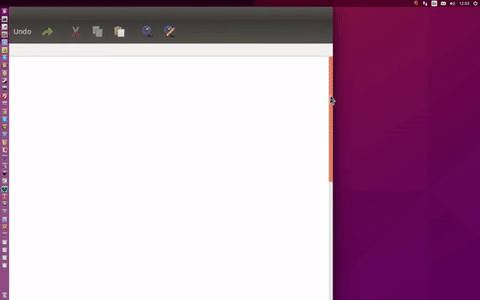
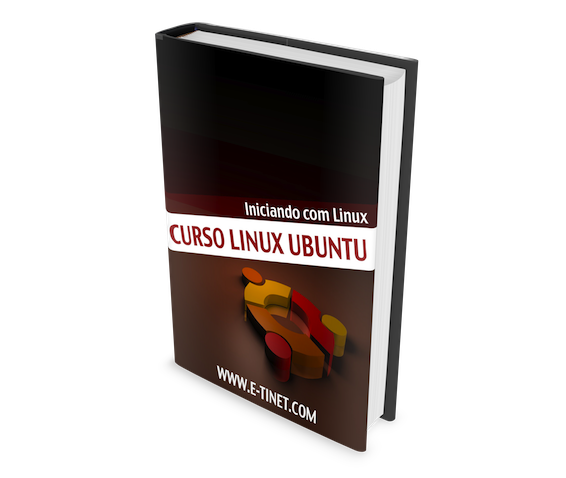

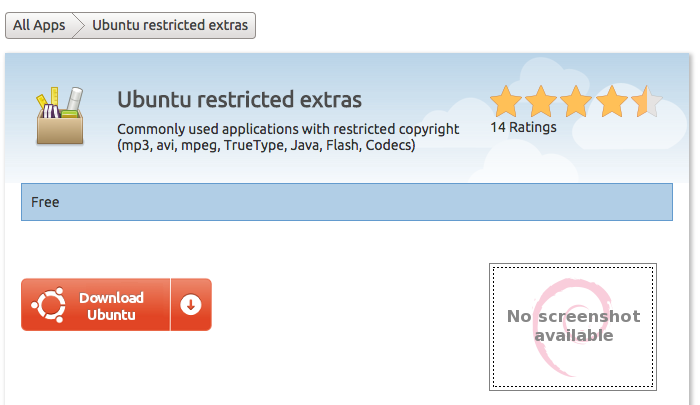
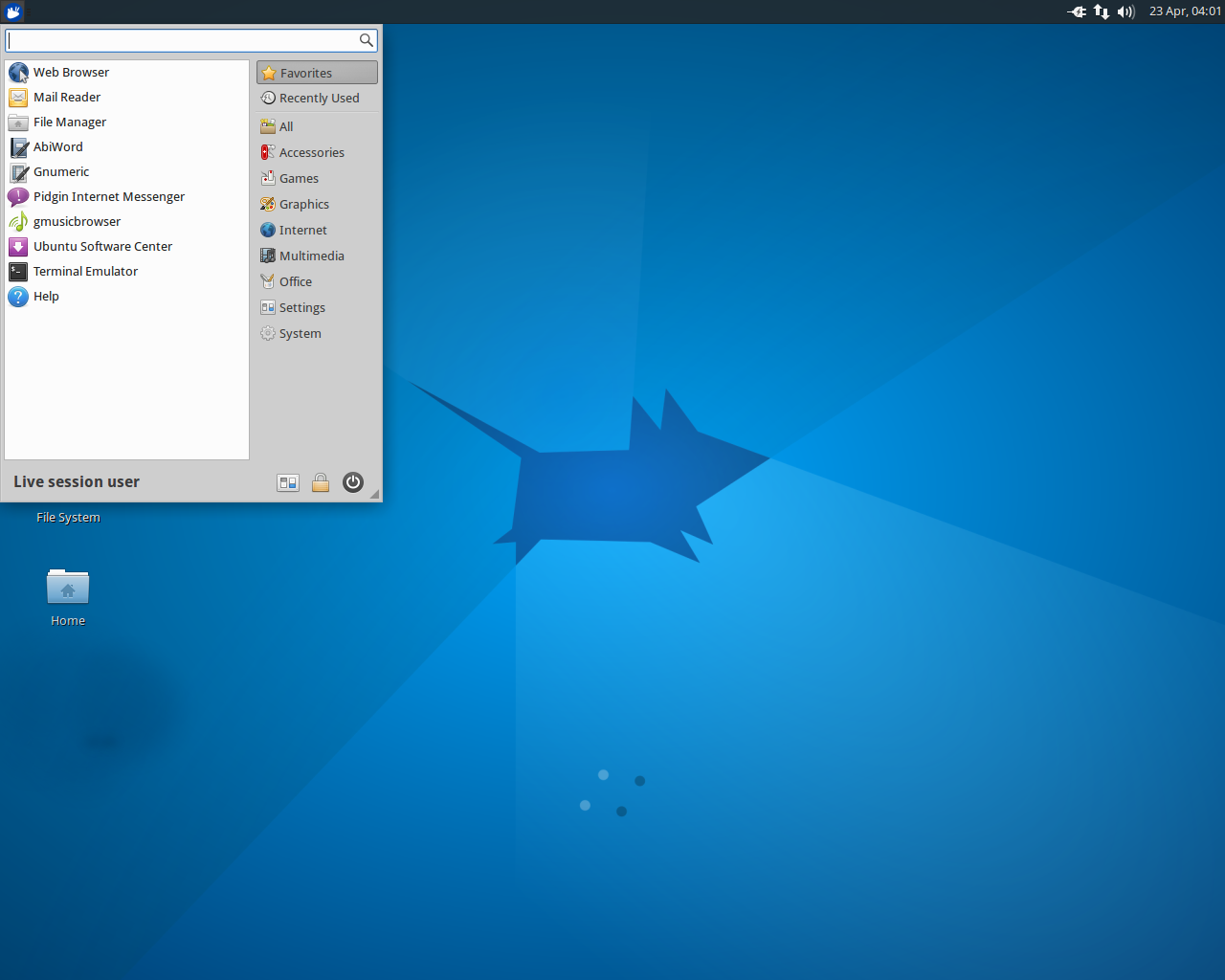
Fiz a atualização do 14.04 64 para o 15.10. Foi um festival de erros… Resultado formatei a máquina para o 14.04.
Excelente post, excelente contribuição por compartilhar estes ensinamentos conosco.
Você pode estar se perguntando o que seria essa análise de tendência. Vou explicar: o Google possui uma ferramenta chamada Tendências. Com ela você consegue verificar a quantidade de vezes que um determinado termo foi buscado no Google. Usando essa ferramenta com os nomes das distribuições Linux, podemos checar como anda o interesse do mundo quanto a essas distribuições. Pegamos as distros Arch Linux, Debian, Ubuntu, Elementary OS, Fedora, Mageia, Linux Mint e OpenSuse. Veja agora uma previsão do que pode acontecer com cada uma delas segundo a tendência das buscas das pessoas por essas distros.
Quero continuar no grupo Ubuntu Dicas no face. Eu sou novo na utilização do linux ubuntu e estou aprendendo com este grupo.
Grato
Já tentei 5 vezes baixar o ubuntu 15.10 mas toda vez que começo a instalação pede desculpas dizendéo que aconteceu um erro interno, é prá torar!
Acabei de instalar a versão 14.04 do Ubuntu, tentei o Ubuntu studio, mas, apesar de ser bem leve a prática acabei não gostando de algumas funcionalidades. Não quero ficar testando nada, já que sou novato e essa versão aqui estar me agradando, vou ficando com ela.
Com o tempo vou aprendendo mais sobre o mundo Linux e depois decido se vou migrar para qualquer outra versão ou distro.
Obrigado pela dica.
Bom dia!
Qual versão do ubuntu mais recente eu poderia utilizar para rodar pelo DVD?
Hoje tenho a 13.10, dou boot pelo DVD e não faço a instalação, apenas utilizo como teste.
Poderiam me indicar o link?
Obrigado!
Edmar.